

Amazon Video Downloader
Als einer der beliebtesten Video-Streaming-Dienste bietet Amazon Prime Video allen Abonnenten zahlreiche Filme, Sendungen und Amazon-Originals-Serien in 4K Auflösung zum Streamen an. Damit die Filme und Serien in einer hohen Auflösung abspielen können, muss Ihr Gerät auch die 4K- oder UHD-Auflösung unterstützen. So wie werden die 4K-Videos bei Amazon Prime erhalten? In diesem Artikel verraten wir Ihnen die Voraussetzungen von 4K-Videos sowie die Methoden zum Anschauen und Erhalten der Amazon Videos in 4K.
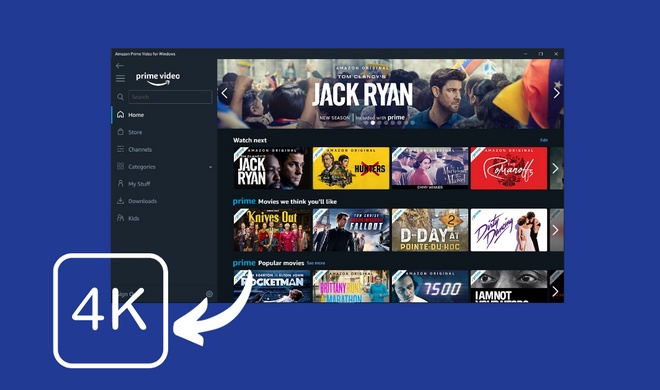
Für 4K-Video ist ein geeignetes Gerät hierbei notwendig. Um 4K-Inhalte zu streamen, brauchen Sie das 4K-fähige Gerät oder die Grafikkarte, z. B. Setup-Boxen, Streaming-Sticks und Spielekonsolen. Hier ist die Liste von 4K-fähigen Geräten:
Um 4K-Inhalte wiederzugeben, muss das geeignete Gerät HDCP 2.2 unterstützen. Eine schnelle Internetverbindung von mindestens 15 Mbit/s ist auch besonders entscheidend. Diese sind die wesentlichen technischen Voraussetzungen, um die 4K-Videos reibungslos zu streamen.
Es gibt verschiedene Methoden, um 4K-Inhalte in Amazon Prime Video-App oder -Webbrowser unabhängig von den Arten der Geräte anzuschauen. Für einige Titel wird das HDR-Logo neben angezeigt. Für ausgeliehenen oder gekauften Videos werden auf der Detailseite „UHD“ angezeigt. Aber kleiner Teil von Videos hat sogar kein Kennzeichen von 4K-Auflösung. Deshalb führt es, die 4K-Videos schwierig zu finden und zu bekommen. Im Folgenden werden die Methoden aufgeführt, 4K-Videos in Amazon Prime Video-App und -Web zu finden.
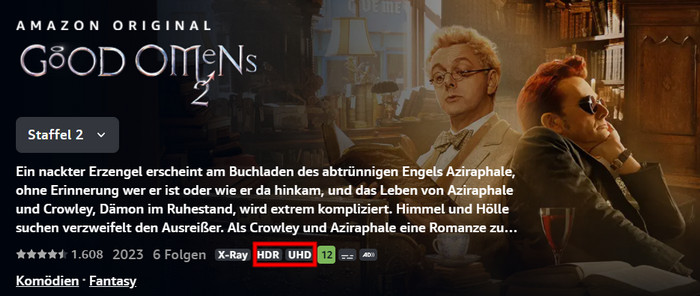
In Amazon Prime Video-App können Sie nach 4K-Videos suchen. Allerdings gibt es zahlreiche Suchergebnisse über 4K-Videos. Es ist so knifflig, in einer langen Liste Ihre gewünschten 4K-Videos durchzusuchen. Es gibt viele verwirrte Ausdrücke von 4K-Videos, z. B. „Ultra HD“, „4K“ oder „4K UHD“, aber sie weisen alle auf 4K-Videos hin. „UHD“-Tags werden normalerweise auf die ausgeliehenen oder gekauften Videos Amazon Prime anwendet. Deshalb können Sie also die 4K-Filme und -Sendungen finden, indem Sie die Schlüsselwörter „4K Ultra HD“ oder „4K HDR“ eingeben.
Die Amazon Prime-Website bietet eine „4K-Kategorie“ mit allen 4K-Filmen und -Serien von Amazon Prime Video. Wenn die „4K-Kategorie“ nicht gefunden wird, können Sie Ihre Suchergbnisse filtern, um die 4K-Videos anzuzeigen. Befolgen Sie die ausführlichen Schritte:
Schritt 1 Gehen Sie zur Amazon Prime Video-Webseite und loggen Sie sich mit Ihrem Amazon Prime-Konto ein.
Schritt 2 Suchen Sie irgendein Video, indem Sie den entsprechenden Videonamen im Suchfeld eingeben.
Schritt 3 Haken Sie im linken Filterbereich unter der Auswahl „Videoauflösung“ auf „4K UHD“ ab. Die entsprechenden 4K-Videos werden aufgeführt.
Was sollte man tun, wenn das gewünschte Video keine 4K-Auflösung besitzt, sondern nur SD oder HD? Glücklicherweise ist es, die Videoqualität mithilfe eines Video-Enhancer-Tools von SD- oder HD-Qualität auf 4K zu erhöhen. Via AVCLabs Video Enhancer AI können Sie die Videoqualität durch KI-Technologie ganz einfach auf 4K oder 8K hochskalieren. Die Voraussetzung ist, die Videos auf dem PC zu speichern. Also, wie werden die Videos von Amazon Prime heruntergeladen?
TunePat Amazon Video Downloader spielt eine entscheidende Rolle. Mit diesem Tool kann jeder Amazon-Video in einem kompatiblen Format auf den Computer herunterladen. Danach können Sie Amazon-Videos zu AVClabs für Verbesserung der Videoqualität hinzufügen. Die Schritte zum Download und zur Verbesserung der Videoqualität werden folgendermaßen detailliert aufgeführt.
TunePat Amazon Video Downloader ist ein umfassendes Video-Tool mit einer übersichtlichen Benutzeroberfläche, mehreren Ausgabeoptionen und einer hocheffizienten Download-Funktion. Es unterstützt, zahlreiche Amazon-Prime-Videos herunterzuladen und als MP4- oder MKV-Dateien zu speichern, sodass Sie Videos auf jedes Gerät frei ziehen können. Ausgestattet mit einer intelligenten Suchfunktion können die Amazon-Videos ohne App direkt auf der Amazon-Website gefunden werden. Darüber hinaus können Sie in TunePat die Videoqualität von 480p bis zu 1080p einstellen. Das entsprechende Audio und Untertitel in vielen Sprachen werden in mehreren Formaten gleichzeitig gespeichert.
Unabhängig von Ihrem Amazon Prime-Konto in Amerika, England, Deutschland oder anderen Regionen unterstützt TunePat den Video-Download auf der Amazon Prime Video-Webseite. Wenn Sie eine Serie mit mehreren Staffeln herunterladen möchten, besitzt TunePat den Batch-Modus, mit dem Sie alle Episoden mit nur einem Klick hinzufügen können. Sobald Sie auf den Download-Button klicken, werden Ihre Videos mit superschneller Geschwindigkeit heruntergeladen. Bitte laden Sie den TunePat Amazon Video Downloader herunter und installieren Sie ihn, indem Sie auf die Schaltflächen unten klicken.
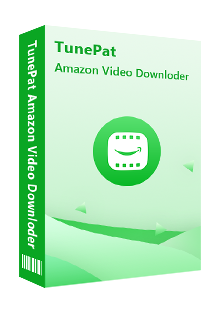
Amazon Video Downloader
 Filme & Serien von Prime Video herunterladen.
Filme & Serien von Prime Video herunterladen. MP4 und MKV als Ausgabeformat.
MP4 und MKV als Ausgabeformat. Untertitel und Audiospuren beibehalten.
Untertitel und Audiospuren beibehalten. Download mit schneller Geschwindigkeit.
Download mit schneller Geschwindigkeit. Prime-Video App nicht nötig.
Prime-Video App nicht nötig.Tipps: Möchten Sie Songs, Alben und Playlists von Amazon Music konvertieren? Probieren Sie Amazon Music Converter mal. Es kann die Songs von Amazon Music in das Format MP3, AAC, WAV, FLAC, AIFF, ALAC konvertieren.
Schritt 1Amazon Prime-Konto anmelden
Starten Sie TunePat Amazon Video Downloader auf dem Computer. Und dann melden Sie sich mit Ihrem Amazon Prime-Konto an, um auf die Videobibliothek zuzugreifen.
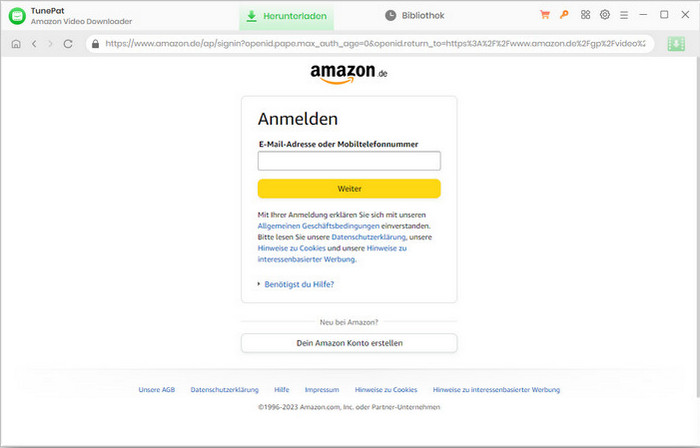
Schritt 2Ausgabeeinstellungen einrichten
Sie können die Ausgabeeinstellungen auswählen, indem Sie auf  klicken. TunePat bietet Ihnen die Optionen, wie Videoqualität (Hoch, Mittel und Niedrig), Videoformat (MP4&MKV), Audiosprache und Untertiteltyp sowie Ausgabepfad usw. auszuwählen.
klicken. TunePat bietet Ihnen die Optionen, wie Videoqualität (Hoch, Mittel und Niedrig), Videoformat (MP4&MKV), Audiosprache und Untertiteltyp sowie Ausgabepfad usw. auszuwählen.
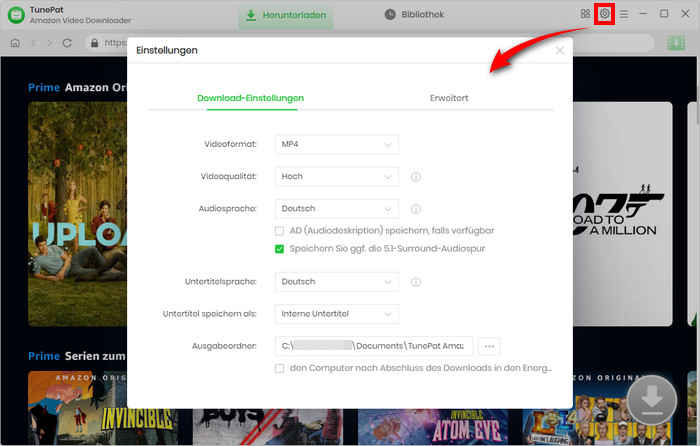
Schritt 3Lieblingsvideo von Amazon Prime suchen
Geben Sie direkt den Videonamen oder die Schlüsselwörter in das Suchfeld ein. Anschließend listet TunePat einige verwandte Videos auf. Oder Sie wählen die Zielvideos auf „Kategorien“-Registerkarte und seine Detailseite wird sich öffnen.
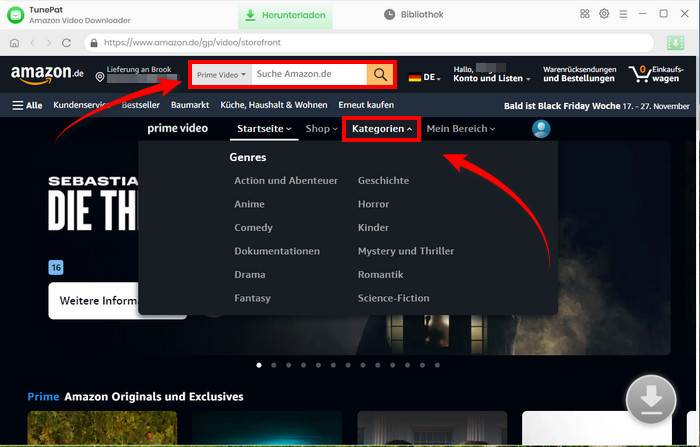
Schritt 4Erweiterten Download anpassen
Vor Download können Sie auf dem „Erweiterter Download“-Fenster unten links die Optionen von Videoqualität, Audiospuren und Untertitel in verschiedenen Sprachen genauer auswählen.
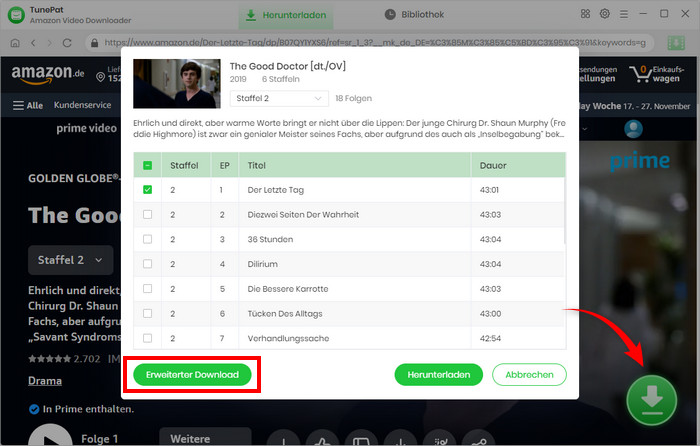
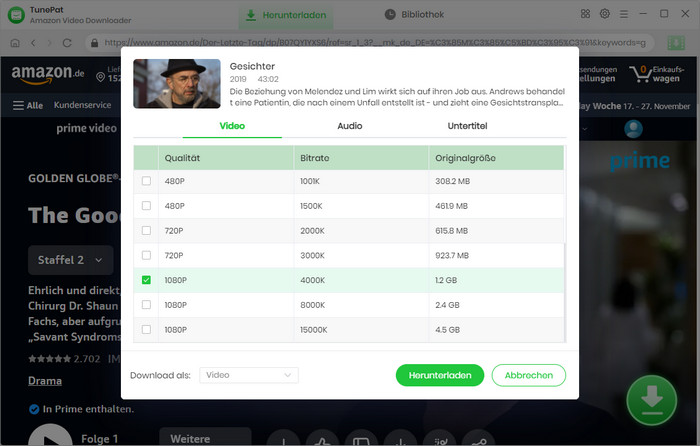
Schritt 5 Amazon-Videos auf Ihren Computer herunterladen
Klicken Sie dann auf die Schaltfläche „Herunterladen“ und TunePat beginnt mit dem Download von Amazon-Videos auf den Computer. Die ausführlichen Informationen zeigen auf der rechten Seite an.
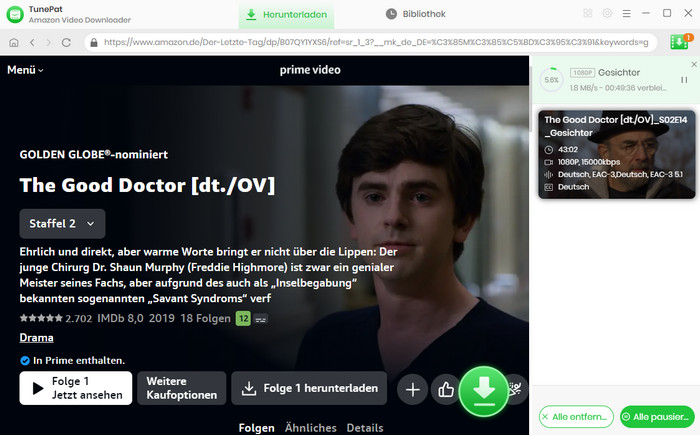
*Hinweis: Die Benutzeroberfläche und die Bedienung können nach dem Upgrade des Programms ändern. Es wird empfohlen, das offiziellen Tutorial zu besuchen.
Trotz einer großen Anzahl an 4K-Inhalten von Amazon besitzen aber nicht alle Videos die hohen Auflösung. Es gibt noch einige veraltete Videos mit HD- oder SD-Qualität. Wenn Sie die Videoqualität verbessern möchten, stellen wir Ihnen kurz ein effizientes Tool, AVCLabs Video Enhancer AI vor.
Durch die Nutzung der KI kann AVCLabs Video Enhancer AI ein Video mit niedriger Auflösung auf hohe Qualität, sogar 4K- oder 8K-Qualität, verbessern. Befolgen Sie einfach die Schritte ohne Fähigkeit bei der Fotografie oder Bearbeitung von Fotos:
Schritt 1Laden Sie AVCLabs Video Enhancer AI auf Ihren Computer herunter und fügen Sie die Amazon-Videos hinzu.
Schritt 2Legen Sie das KI-Modell und die Auflösung fest. In der Auswahl „Video-Einstellungen“ können Sie die Videoqualität als 4K auswählen.
Schritt 3Klicken Sie auf die Schaltfläche „Verarbeitung starten“, um mit der Verbesserung Ihres Amazon-Videos zu beginnen. Wenn es fertig ist, können Sie das verbesserte Video finden, indem Sie auf „Ordner öffnen“ klicken.
Mit der Unterstützung von TunePat Amazon Video Downloader und AVCLabs Video Enhancer AI können Sie jedes Amazon-Video problemlos in 4K-Auflösung erhalten und alle Ihre Lieblingsvideos für immer auf Ihren Geräten speichern. Mithilfe der beiden Programme können Sie jederzeit und unbegrenzt Amazon Prime-4K-Videos offline anschauen. Darüber hinaus können Sie 4K-Videos sogar kostenlos mit Ihren Freunden teilen.
Hinweis: Das in diesem Artikel genannte Programm, Amazon Video Downloader, bietet auch kostenlose Testversion. Mit der Testversion kann man nur die ersten 5 Minuten des Videos von Streaming-Diensten herunterladen. Um das ganze Video herunterzuladen, muss man eine Lizenz zum Freischalten der Vollversion erwerben.
Was wirst du brauchen
Vielleicht interessieren
Top-Themen
Tipps für Prime Video